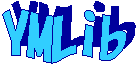| サンプル集 |
|
■VC ■C# ■Java ■LinuxC ■MS-DOS ■bash ■Excel VBA ■VBScript ■PHP ■HTML ■perl ■iPhone ■Android ■Lua ■other |
| Linuxコマンド |
| debian メモ |
| apache2 メモ |
| MySQL メモ |
| Oracle メモ |
| HOME |
Xcodeでプロジェクトを作成し実行してみます。
◆環境| OS | Mac OS X 10.7.5 |
|---|---|
| Xcode | 4.5.1(4G1004) |
Xcodeを起動します。
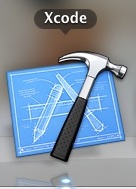
Welcome画面が開きます。
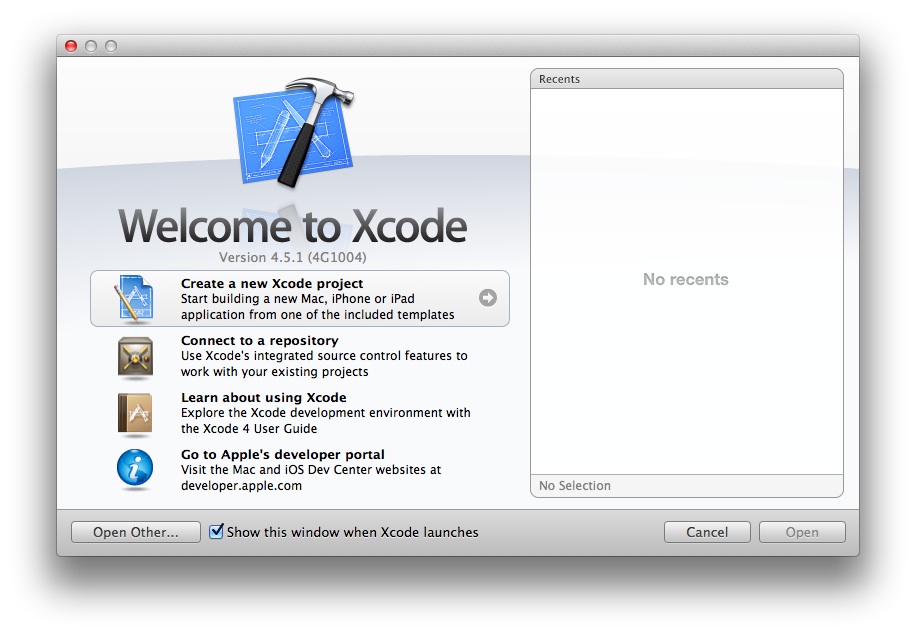
「Create a new Xcode project」をクリックします。
プロジェクトの選択画面が開きます。
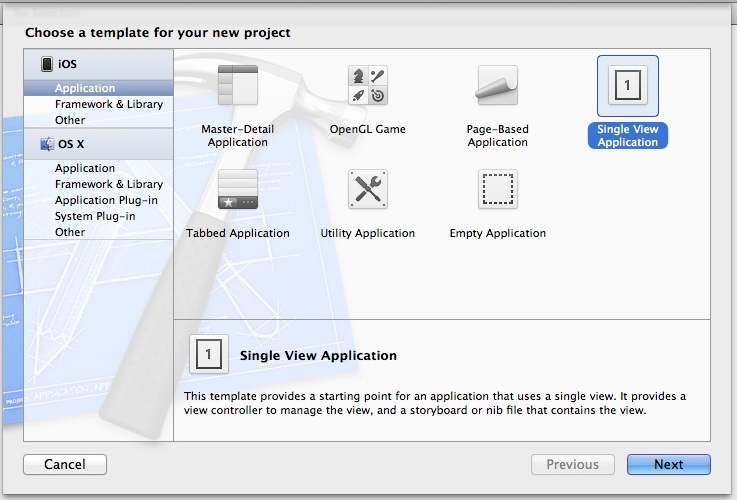
左の枠で「iOS」の「Application」を選び、右の枠で「Single View Application」を選択し「Next」ボタンを押します。
プロジェクトオプションの入力画面が開きます。
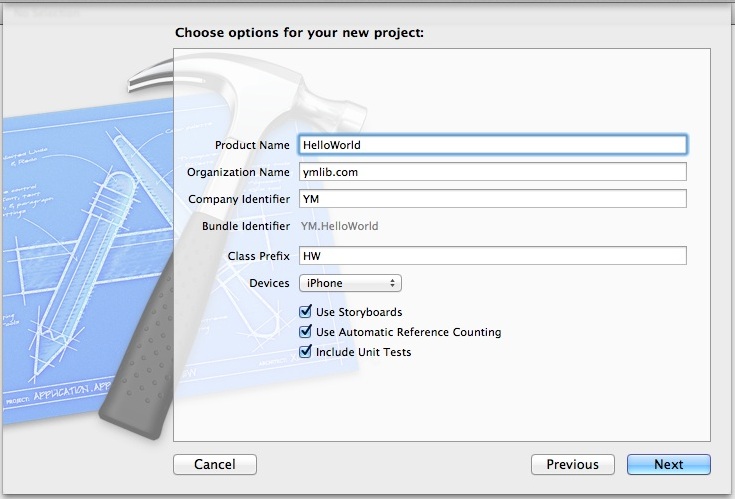
プロジェクトの情報を入力し「Next」ボタンを押します。
プロジェクトの作成場所の選択画面が開きます。
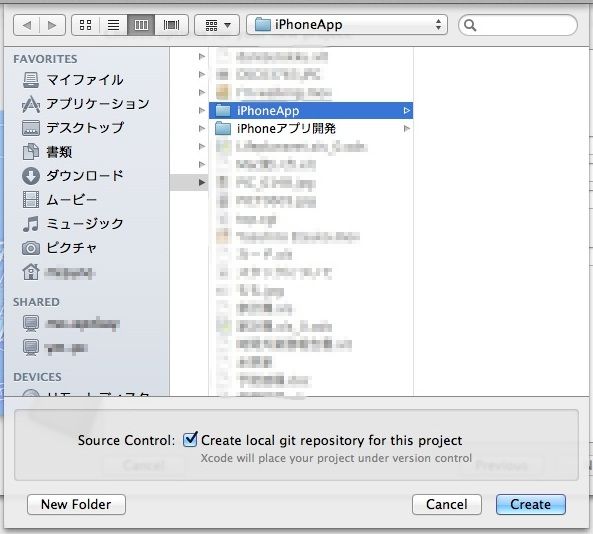
適当な場所を選択し「Create」ボタンを押します。
プロジェクトが作成されました。
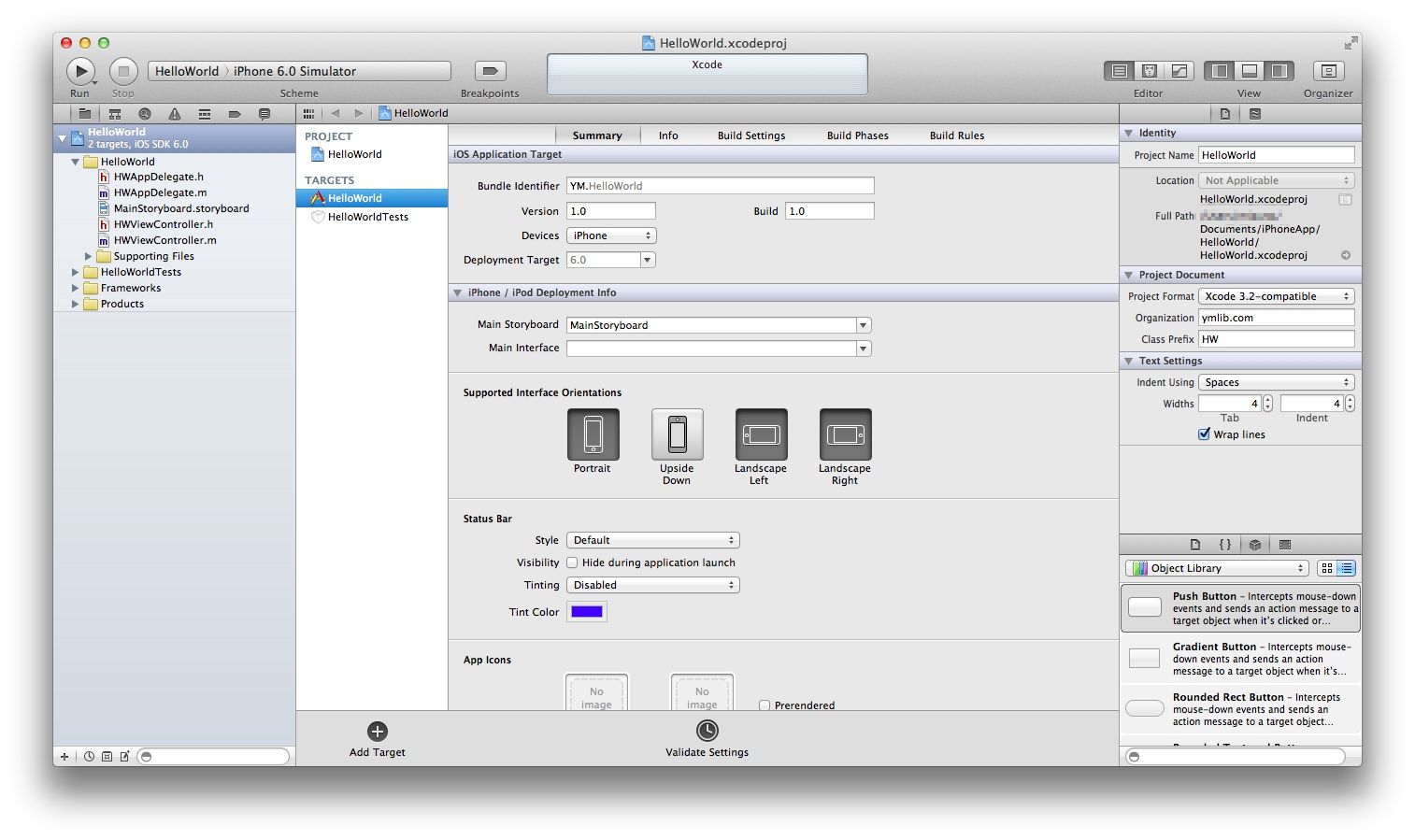
このまま実行してみます。 実行には左上の「Run」ボタンを押します。
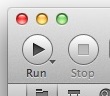
iPhoneシュミレーターが起動します。
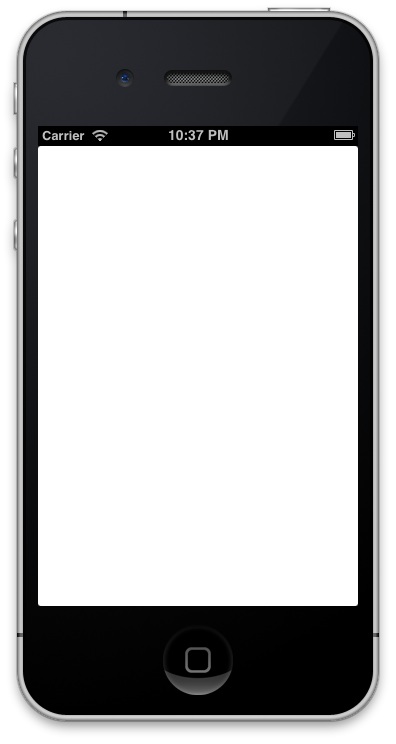
下のHOMEボタン(□)をクリックします。
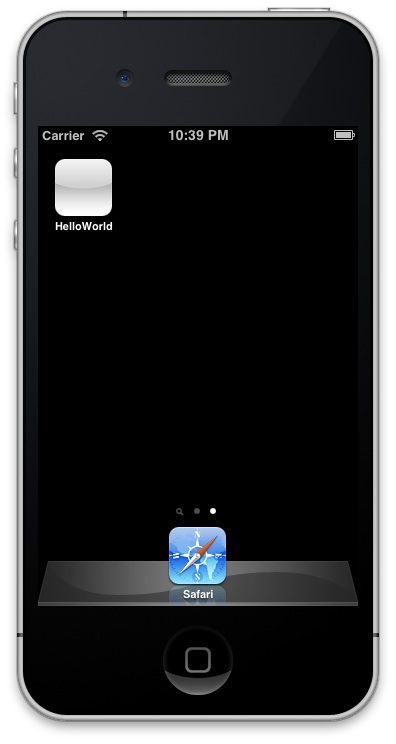
HOME画面が開きました。
プロジェクトは空ですが、プロジェクトを作成し実行まで上手くいきました。
Copyright (C) 2013 ymlib.com